什麼是惡意軟體 HackTool:Win32/Keygen?如何去除?

您是否掃描過您的設備並發現它感染了 HackTool:Win32/Keygen?在您使用破解或金鑰產生器啟動進階軟體後,Windows Defender 可能會自動警告您有關此惡意軟體的存在。
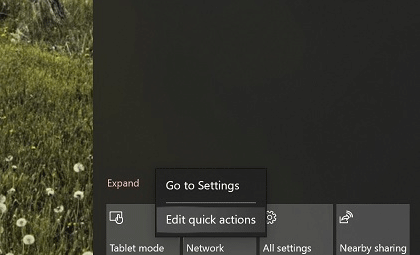
隨著 Windows 10 的發布,微軟帶來了作業中心以及從 Windows Phone 到桌面平台的快速切換。
透過這些快速操作按鈕,使用者可以輕鬆控制 Wifi 和藍牙等設置,而無需存取主設定應用程式。若要最初在 Windows 10 中編輯快速操作按鈕,使用者必須開啟「設定」應用程式來更新快速操作按鈕顯示。隨著 19H1 更新,這種情況發生了變化。除了新的亮度滑桿之外,微軟還提供了一種更簡單的方法來調整作業中心中的快速操作按鈕。
如何在 Windows 10 19H1 中編輯操作中心上的快速操作按鈕
步驟1。點選操作中心的圖示開啟操作中心。
第2步。右鍵單擊任何快速操作按鈕可開啟新的設定選項。
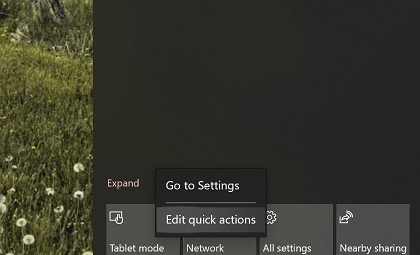
步驟3。選擇編輯快速操作。
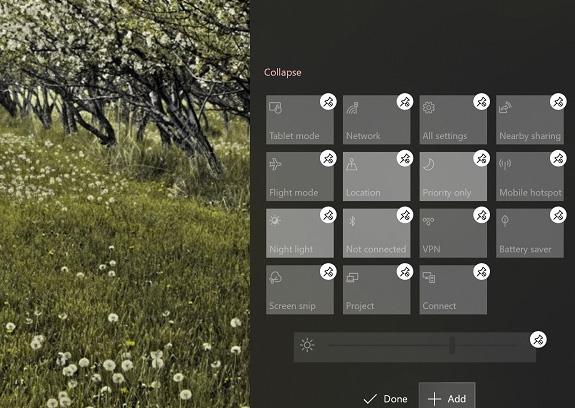
現在,您可以像在「開始」功能表中的圖塊上一樣拖曳、取消固定和自訂這些設定。
祝您成功!
您是否掃描過您的設備並發現它感染了 HackTool:Win32/Keygen?在您使用破解或金鑰產生器啟動進階軟體後,Windows Defender 可能會自動警告您有關此惡意軟體的存在。
探索如何在Windows 10上建立和管理還原點,這是一項有效的系統保護功能,可以讓您快速還原系統至先前狀態。
您可以使用以下 15 種方法輕鬆在 Windows 10 中開啟<strong>裝置管理員</strong>,包括使用命令、捷徑和搜尋。
很多人不知道如何快速顯示桌面,只好將各個視窗一一最小化。這種方法對於用戶來說非常耗時且令人沮喪。因此,本文將向您介紹Windows中快速顯示桌面的十種超快速方法。
Windows Repair 是一款有效的 Windows 錯誤修復工具,幫助使用者修復與 Internet Explorer、Windows Update 和其他重要程式相關的錯誤。
您可以使用檔案總管選項來變更檔案和資料夾的工作方式並控制顯示。掌握如何在 Windows 10 中開啟資料夾選項的多種方法。
刪除不使用的使用者帳戶可以顯著釋放記憶體空間,並讓您的電腦運行得更流暢。了解如何刪除 Windows 10 使用者帳戶的最佳方法。
使用 bootsect 命令能夠輕鬆修復磁碟區引導程式碼錯誤,確保系統正常啟動,避免 hal.dll 錯誤及其他啟動問題。
存檔應用程式是一項功能,可以自動卸載您很少使用的應用程序,同時保留其關聯的檔案和設定。了解如何有效利用 Windows 11 中的存檔應用程式功能。
要啟用虛擬化,您必須先進入 BIOS 並從 BIOS 設定中啟用虛擬化,這將顯著提升在 BlueStacks 5 上的效能和遊戲體驗。








